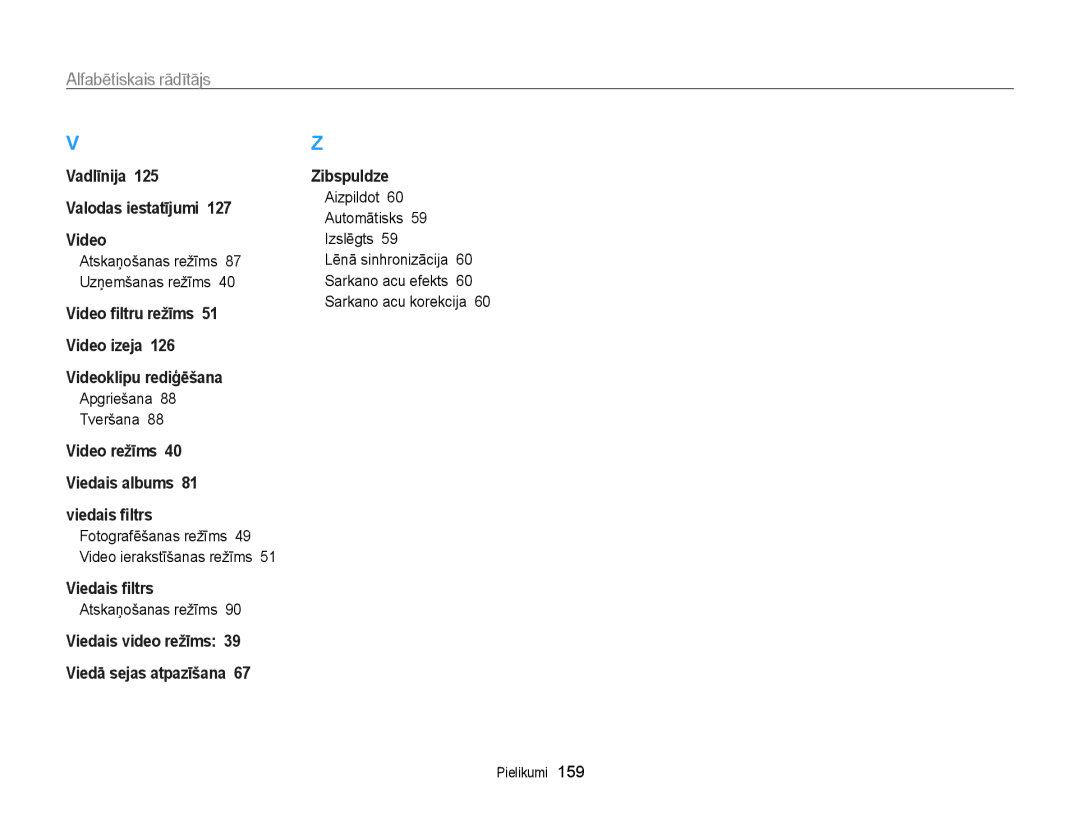Noklikšķiniet uz tēmas
Informācija par veselību un drošību
Neizjauciet kameru un nemēģiniet to remontēt
Pretējā gadījumā var izraisīt aizdegšanos vai sprādzienu
Nelietojiet kameru ar mitrām rokām
Informācija par veselību un drošību
Nelietojiet kameru elektrokardiostimulatoru tuvumā
Zibspuldzes uzliesmojuma laikā nepieskarieties tai
Pretējā gadījumā var izraisīt aizdegšanos vai traumu gūšanu
Ja nelietojat lādētāju, atvienojiet to no elektrotīkla
Nelietojiet bojātu lādētāju, akumulatoru vai atmiņas karti
Mazākais USB kabeļa gals ir jāiesprauž kamerā
Nepieļaujiet mijiedarbību ar citām elektroniskām ierīcēm
Izmantojiet kameru, turot to normālā stāvoklī
Lietotāja rokasgrāmatas īss izklāsts
Informācija par autortiesībām
Uzziniet, kā iestatīt opcijas uzņemšanas režīmā
Kā pievienot kameru datoram, foto printerim vai Televizoram
Lietotāja rokasgrāmatā izmantotās ikonas
Lietotāja rokasgrāmatā izmantotie izteicieni
Aizvara nospiešana
Objekts, fons un kompozīcija
Sarkano acu korekcija
Problēmu novēršanas pamati
Sark.acu lab. . lpp
Īsa informācija
Cilvēku fotografēšana
Saturs
Piekļūšana sākumekrānam
Saturs
Sarkano acu efekta novēršana
Par aktivizācijas lokālajā tīklā Wake on LAN
123
Fotoattēlu uzņemšana ………………………………
Padomi skaidrāku fotoattēlu uzņemšanai …………
Komplektācija
Uzlādējams akumulators
Papildpiederumi
Kameras somiņa
Kameras izkārtojums
Aizvara poga
USB un A/V pieslēgvieta
Trijkāja pievienošanas vieta
Kameras izkārtojums
Akumulatora un atmiņas kartes izņemšana
Akumulatora un atmiņas kartes ievietošana
Pabīdiet fiksatoru uz augšu, lai atbrīvotu akumulatoru
Akumulatora uzlāde un kameras ieslēgšana
Akumulatora uzlāde
Kameras ieslēgšana
Statusa indikators
Sākotnējā iestatīšana
Nospiediet
Lai izvēlētos laika joslu un nospiediet
Ekrāns var atšķirties atkarībā no atlasītās valodas
Sākotnējā iestatīšana
Tad nospiediet
Nospiediet Vai
Nospiediet Lai iestatītu datumu, laiku un vasaras
Apmācību ikonas
Fotografēšanas iespējas pa kreisi
Fotografēšanas iespējas pa labi
Fotografēšanas informācija
Sākumekrāna lietošana
Piekļūšana sākumekrānam
Wi-Fi tikai ST200F/ST201F/ST205F
Ikonas sākuma ekrānā
Sākumekrāna lietošana
Pamata
Sižets
Magic
Albums
Lpp
Tapetes iestatīšana
Nospiediet , lai saglabātu
Iestatiet sākuma ekrāna tapeti ar vēlamo attēlu
Fona attēlu galerijā
Opciju un izvēlņu atlasīšana
Uzņemšanas režīmā nospiediet Izvēlieties opciju vai izvēlni
Vēlreiz nospiediet , lai atgrieztos iepriekšējā izvēlnē
Vai
Opciju un izvēlņu atlasīšana
Izvēlieties
Nospiediet / , lai izvēlētos baltā balansa opciju
Nospiediet
Displeja tipa iestatīšana
Displeja un skaņas iestatīšana
Opciju displeja skata iestatīšana
Skaņas iestatīšana
Displeja un skaņas iestatīšana
Sākuma ekrānā ritiniet uz Pamata
Kamera neatskaņo skaņas
Fotoattēlu uzņemšana
Daļēji nospiediet pogu Aizvars, lai fokusētu
Nospiediet , lai skatītu uzņemto foto
Nospiediet , lai atgrieztos uzņemšanas režīmā
Fotoattēlu uzņemšana
Tālummaiņa
Digitālā tālummaiņa
Izvēlieties Int. tālummaiņa
Intelli tālummaiņa
Intelli tālummaiņas iestatīšana
Izslēgt Intelli tālummaiņa ir deaktivizēta
Izvēlieties OIS Izvēlieties iespēju
Kameras vibrācijas samazināšana OIS
Izslēgt OIS ir deaktivizēta Ieslēgt OIS ir aktivizēta
Daļēja aizvara pogas nospiešana
Pareiza kameras turēšana Kameras stabilizēšana
Fokusēšanas rāmis
Objekta iziešanas no fokusa novēršana
Fokusa fiksēšanas funkcijas lietošana
Papildfunkcijas
Pamatrežīmu lietošana
Gudrā automātiskā režīma lietošana
Izvēlieties Pielāgojiet uzņemamo objektu kadram
Ainavas
Pamatrežīmu lietošana
Režīma Programma izmantošana
Izvēlieties Iestatiet vajadzīgās iespējas
Pusē būs redzama attiecīgā sižeta ikona
Smart Movie režīma izmantošana
Ainavas Saulriets Skaidras debesis Mežainas vietas
Movie režīma izmantošana
Aizvars
Sākuma ekrānā ritiniet uz Pamata
Iespēju sarakstu skatiet „Fotografēšanas iespējas . lpp
Sižeta režīma lietošana
Izvēlieties Izvēlieties sižetu
Ierakstīšanas pauze
Nospiediet Lai apturētu ierakstīšanu
Izmantojot Tiešās panorāmas režīmu
Kadram un līdz pusei nospiediet pogu Aizvars
Kad pabeigts, atlaidiet Aizvars
Tiešās panorāmas režīmā apturot kameras virzību vietā, kur
Sižetu režīmu lietošana
Režīma Attēls attēlā lietošana
Sākumekrānā ritiniet uz Sižets Izvēlieties
Lai nomainītu ievietošanas vietu Nospiediet
Ādas retušēšanas režīma lietošana
Sižetu režīmu lietošana
Sākumekrānā ritiniet uz Sižets
Izvēlieties Sejas tonis
Inteliģentā portreta režīma izmantošana
Nospiediet / lai pielāgotu Sejas tonis
Nospiediet Lai saglabātu iestatījumus
Kadram un līdz pusei nospiediet pogu Aizvars
Close-up Shot režīma izmantošana
Nakts uzņēmuma režīma izmantošana
Nospiediet Lai pielāgotu aizvara ātrumu
Magic režīmu lietošana
Maģiskā ietvara režīma izmantošana
Jocīgās sejas režīma izmantošana
Izvēlieties Izvēlieties vajadzīgo ietvaru
Foto filtru režīma izmantošana
Magic režīmu lietošana
Izvēlieties Kropļojuma līmenis
Izvēlieties Izvēlieties efektu
Lai objekts izskatītos miniatūrs
Lomo kamerām raksturīgo vinjetes efektu
Lietojiet ūdenskrāsu zīmējuma efektu
Lietojiet eļļas gleznojuma efektu
Video filtru režīma izmantošana
Lai sāktu ierakstīšanu, nospiediet pogu Aizvars
Sadalītās uzņemšanas režīma izmantošana
Sākumekrānā ritiniet uz Magic
Izvēlieties sadalīto stilu
Izvēlieties
Mākslinieka otas režīma lietošana
Skice Pielieto ar pildspalvu zīmētas skices efektu
Foto filmas režīma lietošana
Nospiediet Lai ritinātu uz animējamo Zonu
Sērijveida fotoattēlu uzņemšanas režīmu
Spilgtuma un krāsas pielāgošana … ………………
Attēlu pielāgošana … ………………………………
Izšķirtspējas un kvalitātes izvēle
Izšķirtspējas izvēle
Izvēlieties Fotogrāfijas izmērs
Fotoattēla izšķirtspējas iestatīšana
Attēla kvalitātes izvēle
Izšķirtspējas un kvalitātes izvēle
Izvēlieties Kvalitāte Izvēlieties iespēju
Izvēlieties Kadru ātrums Izvēlieties iespēju
Uzņemšanas režīmā nospiediet
Taimera lietošana
Lai aktivizētu taimeri, nospiediet pogu Aizvars
Fotografēšana tumsā
Sarkano acu efekta novēršana
Zibspuldzes lietošana
Izslēgt
Fotografēšana tumsā
Sarkano acu novēršana
Aizpildоt
Lēnā sinhr
ISO jutības pielāgošana
Izvēlieties ISO Izvēlieties iespēju
Kameras fokusa maiņa
Makro lietošana
Auto makro
Tā tiek iestatīta automātiski dažos uzņemšanas režīmos
Izvēlieties Fokusa apgabals → Noteikšanas AF
Kameras fokusa maiņa
Fokusējiet nepieciešamo objektu un nospiediet
Fokusa apgabala pielāgošana
Seju noteikšana
Sejas noteikšanas funkcijas lietošana
Kamera vienā sižetā var automātiski noteikt līdz 10 sejām
Pašportreta uzņemšana
Smaida uzņēmums
Sejas noteikšanas funkcijas lietošana
Izvēlieties Sejas noteikšana → Pašportrets
Mirkšķināšanas noteikšana
Viedās sejas atpazīšanas lietošana
Izvēlieties Sejas noteikšana → Mirkšķ.detekt
Sejas, kuras kamera ir automātiski ierakstījusi sarakstā
Iecienītāko seju reģistrēšana Mana zvaigzne
Pēc fotografēšanas tiek parādīts seju saraksts
Izvēlieties Vied. sejas atp. red. → Seju saraksts
Izvēlieties Vied. sejas atp. red. → Mana zvaigzne
Spilgtuma un krāsas pielāgošana
Manuāla ekspozīcijas pielāgošana EV
Lai pielāgotu ekspozīciju, izvēlieties vērtību
Uzņemšanas režīmā nospiediet Izvēlieties EV
Pretgaismas kompensēšana ACB
Mērīšanas iespējas maiņa
Spilgtuma un krāsas pielāgošana
Atlasiet ACB Izvēlieties iespēju
Baltā balansa iestatījumu izvēle
Aizvars Pogu
Izvēlieties Baltā balanss → Lietotāja iest
Baltā balansa noteikšana
Sērijveida fotoattēlu uzņemšanas režīmu lietošana
Pastāvīgs
Nospiediet , lai saglabātu iestatījumus
Attēlu pielāgošana
Lai pielāgotu katru vērtību
Tālummaiņas skaņas līmeņa samazināšana
Izvēlieties Voice Izvēlieties iespēju
Pieejamās uzņemšanas iespējas atbilstoši uzņemšanas režīmam
Pieejamās uzņemšanas iespējas atbilstoši uzņemšanas režīmam
Rāmis
Atskaņošana/Rediģēšana
Fotoattēlu drukāšana, izmantojot PictBridge
Fotoattēlu un videoklipu skatīšana atskaņošanas režīmā
Atskaņošanas režīma aktivizēšana
Nospiediet / , lai ritinātu failu sarakstā
Fotoattēla faila informācija
Izvēlieties Seju saraksts
Fotoattēlu un videoklipu skatīšana atskaņošanas režīmā
Video faila informācija
Seju izlases dzēšana
Atskaņošanas režīmā pagrieziet Tālummaiņa pa kreisi
Faila veids skatiet failus pēc failu tipa
Failu kā sīktēlu skatīšana
Nospiediet Lai ritinātu failu sarakstā
Pārskatiet failu sīktēlus
Atskaņošanas režīmā nospiediet
Izvēlieties Aizsargāt → Ieslēgt
Failu dzēš
Atsevišķa faila dzēšana
Fotoattēlu skatīšana
Izvēlieties Kopēt uz karti
Failu kopēšana atmiņas kartē
Fotoattēla palielināšana
Nospiediet
Apgrieztais fotoattēls tiks saglabāts
Saglabāts tā oriģinālajā veidā
Panorāmisku foto skatīšana
Izvēlieties Slīdrādes opcijas
Vajadzīgajam GIF failam
Animētu fotoattēlu skatīšana
Videoklipa atskaņošana
Skatīt slīdrādi
Nospiediet Skatiet videoklipu
Ar 2X, 4X un 8X soļiem, kad tiek
Izvēlieties Apgriezt video
Vēlaties sākt attēla tveršanu Nospiediet
Videoklipa apgriešana
Atskaņošanas režīmā izvēlieties videoklipu un nospiediet
Fotoattēla rediģēšana
Fotoattēlu lieluma maiņa
Portretu automātiska apgriešana
Atskaņošanas režīmā izvēlieties fotoattēlu un nospiediet
Viedo filtru efektu lietošana
Fotoattēla pagriešana
Fotoattēla rediģēšana
Fotoattēlu pielāgošana
Efektu
Maina tuvu atrodošos objektu attēlojumu
Lai imitētu zivs acs objektīva efektu
Nospiediet Lai pielāgotu opciju Nospiediet , lai saglabātu
Izvēlieties Sejas retušēšana
Izvēlieties Sark.acu lab
Atlasiet ACB
Drukas pasūtījuma izveide Dpof
Atlasiet Dpof
Lai izvēlētos eksemplāru skaitu
Un nospiediet
Failu skatīšana televizorā
Izvēlieties Savienojamība → Video izeja
Izeju . lpp
Izslēdziet kameru un televizoru
Prasības
Failu pārsūtīšana, izmantojot programmu Intelli-studio
Ieslēgt
Izslēdziet kameru
Izvēlaties datorā mērķa mapi un pēc tam izvēlieties Jā
Programmas Intelli-studio izmantošana
Izslēgt
Failu pārsūtīšana, pievienojot kameru kā noņemamu disku
Pievienojiet kameru datoram kā noņemamu disku
Disks → Dcim → 100PHOTO
Kameras atvienošana
Pārbaudiet, vai nemirgo statusa lampa
Pievienojiet kameru Macintosh datoram, izmantojot USB kabeli
Veiciet dubultklikšķi uz noņemamā diska ikonas
Fotoattēlu drukāšana, izmantojot PictBridge foto printeri
Izvēlieties Savienojamība → USB → Printeris
Fotoattēlu un videoklipu pārsūtīšana uz
Fotoattēlu vai video sūtīšana, izmantojot
Fotoattēlu augšupielāde mākoņa serverī ………
Fotoattēlu pārsūtīšana, izmantojot
Izvēlieties Vai
Savienojuma izveide ar lokālo bezvadu tīklu
Izvēlieties AP
Pieteikšanās pārlūkprogrammas izmantošana
Izvēlieties IP iestatījums → Manuāli
Tīkla iespēju iestatīšana
Aizvērt pieteikšanās pārlūkprogrammu
Tīkla savienojuma kvalitāti noteiks AP
Tīkla savienojuma veidi
Pieejamie tīkla savienojumi katrā valstī var būt atšķirīgi
Teksta ievade
Fotoattēlu un videoklipu pārsūtīšana uz viedtālruni
Viedtālrunī aktivizējiet programmu Samsung MobileLink
Izvēlieties uz kameras esošo
Kamera nosūtīs failus
Viedtālruņa izmantošana aizvara palaišanai
Viedtālrunī iestatiet šādas uzņemšanas opcijas
Lai uzņemtu fotoattēlu, atlaidiet
Viedtālruņa izmantošana aizvara palaišanai
Fotoattēls tiks saglabāts jūsu kamerā
Fotoattēlu vai videofailu koplietošanas vietņu izmantošana
Piekļūšana vietnei
Fotoattēlu vai videoklipu augšupielāde
Pieteikties
Fotoattēlu vai videofailu koplietošanas vietņu izmantošana
Failu koplietošanas vietnēs, nospiežot
Pasta iestatījumu maiņa
Fotoattēlu vai video sūtīšana, izmantojot e-pastu
Izvēlieties Sūtītāja iestatījums
Fotoattēlu vai video sūtīšana, izmantojot e-pastu
Fotoattēlu vai video sūtīšana, izmantojot e-pastu
Izvēlieties Paroles nomaiņa
Un tad izvēloties Koplietot Wi-Fi → E-pasts
Fotoattēlu augšupielāde mākoņa serverī
Piesakieties ar savu ID un paroli
Atlasiet SkyDrive
Nospiediet Izvēlieties Upload
Kameras sākumekrānā ritiniet uz Wi-Fi Izvēlieties
Fotoattēlu un videoklipu pārsūtīšana uz datoru
Instalējiet Intelli-studio datorā . lpp
Nospiediet OK uznirstošajā logā
Bezvadu tīkls tikai ST200F/ST201F/ST205F
Sākuma ekrānā ritiniet uz Wi-Fi
Page
Fotoattēlu pārsūtīšana, izmantojot Wi-Fi Direct
Aktivizējiet ierīces Wi-Fi Direct opciju
Wi-Fi Direct
Kameras Wi-Fi Direct ierīču sarakstā izvēlieties ierīci
Konfigurējiet tīkla savienojumu
Noklikšķiniet uz OK Pārstartējiet datoru
Datora iestatīšana aktivizēšanai no miega režīma
Windows XP
Par aktivizācijas lokālajā tīklā Wake on LAN funkciju
Atlasiet ar tīkla adapteri saistītos draiverus
Lokālajā tīklā izvēlnes
Datora iestatīšana ieslēgšanai
Iestatījumi
Skatiet kameras iestatījumu konfigurēšanas iespējas
Iestatījumu izvēlne
Piekļūšana iestatījumu izvēlnei
Sākuma ekrānā ritiniet uz Pamata Izvēlieties
Izvēlieties elementu
Ekrāns
Skaņa
Iestatījumu izvēlne
Automātisks*, Tumšs, Normāls, Spilgts
Savienojamība
Izslēgt, Ieslēgt
Vispārīgi
Māju*, Ceļojuma
Dat. un laiks
Min., 10 min
Pielikumi
Kļūdu paziņojumi
Kļūdu paziņojumi
Kameras apkope
Kameras tīrīšana
Kameras objektīvs un displejs
Kameras korpuss
Kameras lietošana un glabāšana
Kameras apkope
Citi brīdinājumi
Informācija par atmiņas kartēm
Atbalstītās atmiņas kartes
Atmiņas kartes ietilpība
Foto
Video
Apt
Brīdinājumi, kas jāņem vērā, izmantojot atmiņas kartes
Akumulatoru tehniskie dati
Informācija par akumulatoru
Akumulatora darbības laiks
Paziņojums par zemu akumulatora uzlādes līmeni
Piezīmes par akumulatora lietošanu
Brīdinājumi attiecībā uz akumulatora lietošanu
Piezīmes par akumulatora uzlādi
Piezīmes par uzlādi, ja kamera ir pievienota datoram
Vadlīnijas, kā atbrīvoties no izstrādājuma
Akumulatora uzlādes vadlīnijas
Pirms sazināties ar klientu apkalpošanas centru
Pirms sazināties ar klientu apkalpošanas centru
ExFAT faila sistēmu
Iestatīts uz Ieslēgts . lpp
ExFAT faila sistēmas dzini
Kameras tehniskie dati
Kameras kustību samazināšana
Kameras tehniskie dati
Datuma uzrādīšana
Atmiņa
Bezvadu tīkls tikai ST200F/ST201F/ST205F
Interfeiss
Barošanas avots
Izmēri P x a x Dz
Svars
Terminu skaidrojums
Terminu skaidrojums
Attēla sensors
ISO jutība
Jpeg Apvienotā fotoekspertu grupa
LCD šķidro kristālu displejs
Optiskā tālummaiņa
Kvalitāte
Izšķirtspēja
Aizvara ātrums
Pareiza atbrīvošanās no šī izstrādājuma akumulatoriem
Joong-Hoon Choi
Par
02.14.2012 Laboratorijas vadītājs
Deklarācijas paziņojums oficiālajās valodās
Deklarācijas paziņojums oficiālajās valodās
Alfabētiskais rādītājs
Alfabētiskais rādītājs
Centra AF Daudzpunktu AF Sekošanas AF
Atcelšana Klasificēšana Reģistrēšana
Centrs Daudzpunktu Punkts
Operētājsistēma Mac 100 Windows
Mirkšķināšanas noteikšana 67 Pašportrets
Kustību tveršana 73 Pastāvīgs
Atskaņošanas režīms
Apgriešana Tveršana